Beim Tauchen in einen High-End-AAA-Titel wie *Call of Duty *erwarten die Fans natürlich erstklassige visuelle Leistung. Wenn Sie jedoch feststellen, dass * Black Ops 6 * körnig und verschwommen aussieht, sich auf Ihr Gameplay -Eintauchen auswirkt und es schwierig macht, Ziele zu erkennen, machen Sie sich keine Sorgen - wir haben Sie mit Lösungen zur Verbesserung Ihres Spielerlebnisses bedeckt.
Inhaltsverzeichnis
Warum sieht Black Ops 6 körnig aus und verschwommen? Antworten Sie, um Unschärfe in Call of Duty auszuschalten: Black Ops 6Wie, um Getreide zu reduzieren und die Klarheit in Black Ops 6 How zu verbessern, um Black Ops 6 Bilddetails und Texturen zu verbessern
Warum sieht Black Ops 6 körnig aus und verschwommen? Antwortete
Wenn Black Ops 6 auf Ihrem Setup körnig und verschwommen erscheint, auch nachdem Sie Ihre Hardwareeinstellungen auf die höchste Auflösung anpassen können, die Ihr Monitor verarbeiten kann, ist es wahrscheinlich, dass bestimmte Einstellungen im Spiel die Schuldigen sind. Manchmal können Updates diese Einstellungen auf Standard zurücksetzen und die Bildqualität beeinflussen. Die wichtigsten Einstellungen für die Optimierung finden Sie in den Grafikeinstellungen unter Registerkarten Anzeige, Qualität und Ansicht. Insbesondere die hochwertige Registerkarte "Insbesondere" sind Einstellungen für die Verbesserung der Aussehen von Black Ops 6 entscheidend.
So schalten Sie Unschärfe in Call of Duty aus: Black Ops 6
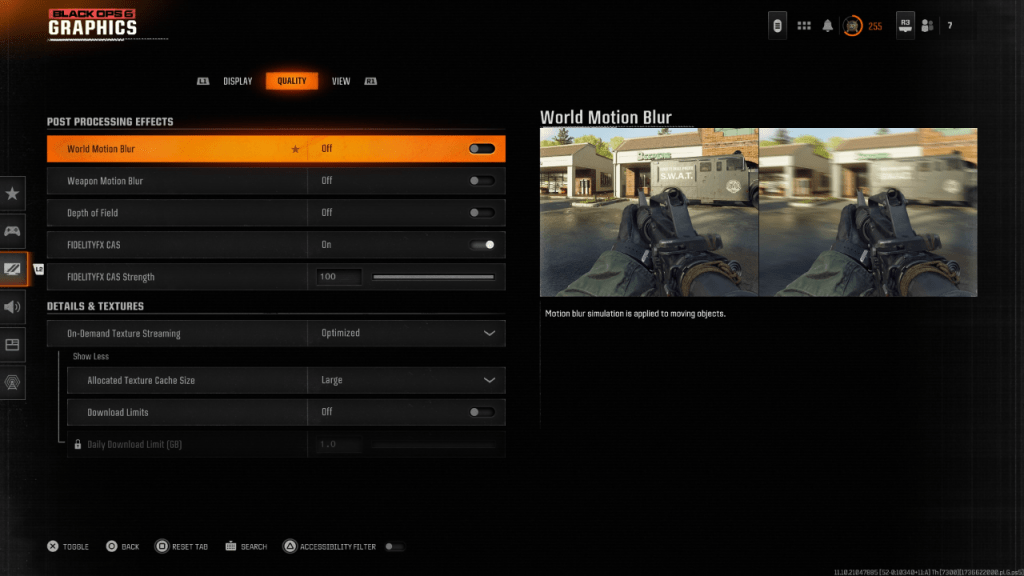 Für ein filmischeres Gefühl umfassen die Spiele häufig Effekte wie Bewegung Unschärfe und Tiefe des Feldes, die Kamera-Objektiveffekte nachahmen, um ein filmisches Erscheinungsbild zu erzielen. Diese können zwar in narrativen Spielen eintauchen, aber sie können unerwünschte Unschärfe in schnelllebigen Wettbewerbsspielen wie Call of Duty: Black Ops 6 verleihen, was es schwieriger macht, sich auf Ziele zu konzentrieren.
Für ein filmischeres Gefühl umfassen die Spiele häufig Effekte wie Bewegung Unschärfe und Tiefe des Feldes, die Kamera-Objektiveffekte nachahmen, um ein filmisches Erscheinungsbild zu erzielen. Diese können zwar in narrativen Spielen eintauchen, aber sie können unerwünschte Unschärfe in schnelllebigen Wettbewerbsspielen wie Call of Duty: Black Ops 6 verleihen, was es schwieriger macht, sich auf Ziele zu konzentrieren.
Um diese Effekte zu deaktivieren, navigieren Sie zu den Grafikeinstellungen, gehen Sie zur Registerkarte Qualität und finden Sie nach der Verarbeitungseffekte. Hier ist, was zu tun ist:
- Wechseln Sie die Weltbewegung Unschärfe auf Off.
- Waffenbewegung verwechseln, um auszuschalten.
- Schalten Sie die Feldtiefe auf aus.
Wie man Getreide reduziert und die Klarheit in Black Ops 6 verbessert
Wenn Sie die Unschärfeneinstellungen angepasst haben und immer noch Probleme mit der Bildqualität feststellen, müssen Ihre Gamma- und Helligkeitseinstellungen möglicherweise Kalibrierung benötigen. Gehen Sie in die Grafikeinstellungen von Black Ops 6 zur Registerkarte "Display", wählen Sie Gamma/Helligkeit und passen Sie den Schieberegler so ein, dass das Call of Duty -Logo im Mittelfeld kaum sichtbar ist. Eine Einstellung von 50 funktioniert oft gut, aber Sie müssen möglicherweise basierend auf Ihrem Display gut abschneiden.
Stellen Sie auf der Registerkarte Qualität sicher, dass FidelityFX CAS auf Ein gesetzt ist. Dies aktiviert AMD FidelityFX -Kontrast -adaptives Schärfen und verbessert die Szenenschärfe. Die Standardfestigkeit beträgt 50/100, aber Sie können sie bei Bedarf für sogar schärfere Bilder auf 100 erhöhen. Wenn diese Anpassungen das Problem nicht lösen, ist das Streaming von On-Demand-Textur möglicherweise das Problem.
So verbessern Sie Black Ops 6 Bilddetails und Texturen
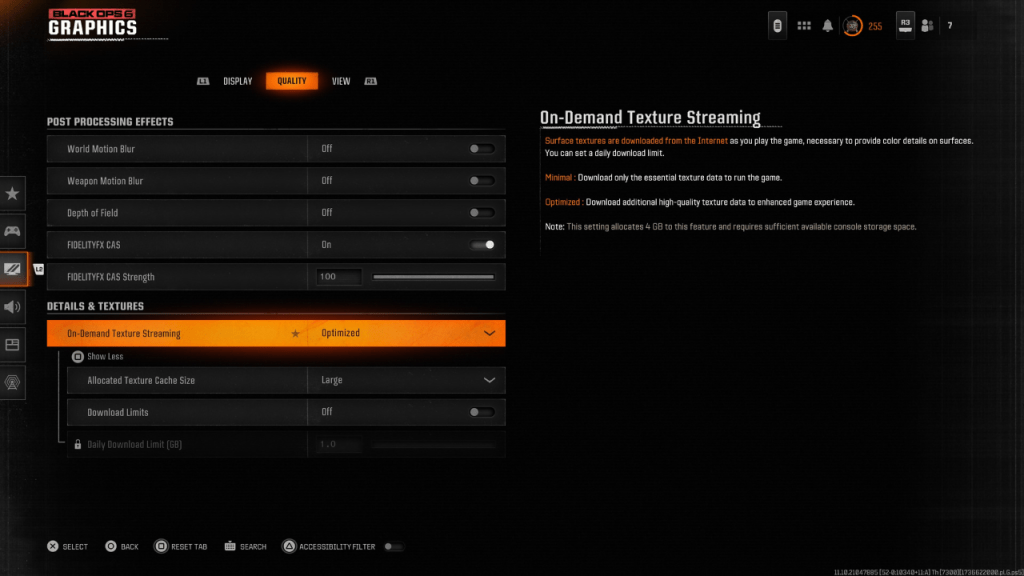 Um die großen Dateigrößen moderner Call of Duty -Spiele zu verwalten, verwendet Black Ops 6 On-Demand-Textur-Streaming. Dieses System lädt während des Spielens Texturen herunter und reduziert die lokalen Speicheranforderungen, wirkt sich jedoch möglicherweise auf die Bildqualität aus.
Um die großen Dateigrößen moderner Call of Duty -Spiele zu verwalten, verwendet Black Ops 6 On-Demand-Textur-Streaming. Dieses System lädt während des Spielens Texturen herunter und reduziert die lokalen Speicheranforderungen, wirkt sich jedoch möglicherweise auf die Bildqualität aus.
Für optimale Grafik finden Sie die Einstellungen für Details und Texturen unter der Registerkarte Qualität. Setzen Sie On-Demand-Textur-Streaming auf optimiert, um Texturen mit höherer Qualität herunterzuladen. Klicken Sie auf "More", um auf zusätzliche Optionen zuzugreifen, und legen Sie die zugewiesene Textur -Cache -Größe auf groß. Dies erhöht die Menge an Texturdaten, die lokal gespeichert sind und die Grafiken verbessern. Wenn Ihr Internetplan die Datennutzung nicht einschränkt, können Sie den Download -Download -Grenzwert ausschalten, um sicherzustellen, dass Black Ops 6 die verfügbaren Texturen mit höchster Auflösung herunterladen kann, wodurch die grafische Leistung maximiert wird.
Wenn Sie diese Schritte befolgen, können Sie die visuelle Klarheit und Details in Call of Duty: Black Ops 6 erheblich verbessern und ein glatteres und eindringlicheres Spielerlebnis sicherstellen.






